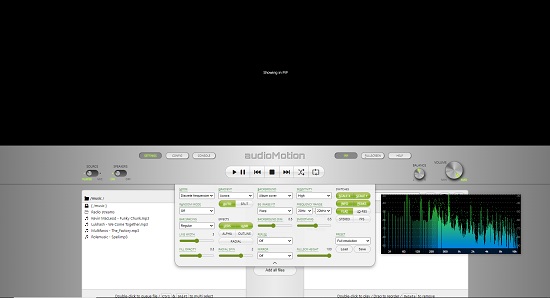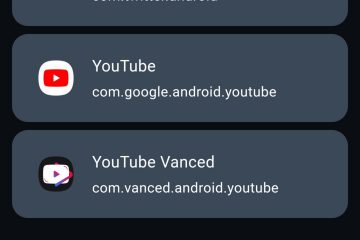Xếp hạng của biên tập viên: Xếp hạng của người dùng:[Tổng cộng: 0 Trung bình: 0] @media(độ rộng tối thiểu: 500px) { } @media(độ rộng tối thiểu: 800px) { }
Spectrogram là chế độ xem toàn diện của một đoạn âm thanh có thể mô tả trực quan thời gian, tần số và biên độ tất cả trong một biểu đồ. Tính năng này rất hữu ích vì nó có thể phát hiện tiếng ồn điện hoặc nhiễu rời rạc trong âm thanh và cho phép bạn cách ly chúng một cách trực quan. Quang phổ đặc biệt hữu ích trong quá trình hậu sản xuất do mức độ chi tiết cao của chúng.
Thông thường, chúng ta có thói quen nhìn thấy dạng sóng âm thanh hiển thị các thay đổi về biên độ của âm thanh theo thời gian. Mặt khác, một biểu đồ phổ hiển thị các thay đổi về tần số trong tín hiệu trong một khoảng thời gian. Ngoài ra, biên độ được mô tả trên chiều thứ ba bằng cách sử dụng các màu khác nhau hoặc độ sáng thay đổi.
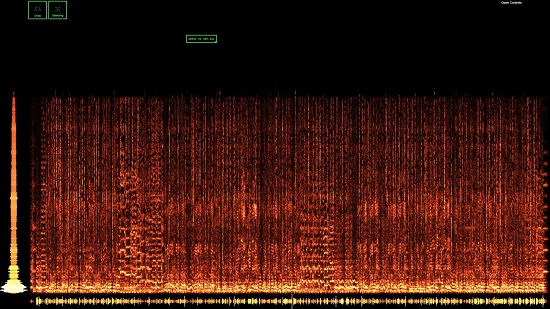
Trong bài viết này, chúng ta sẽ khám phá 5 Trang web Miễn phí mà bạn có thể sử dụng để tạo và phân tích Phổ âm thanh trực tuyến. Một số trang web cho phép bạn phát tệp âm thanh và tạo biểu đồ phổ trong thời gian thực trong khi những trang web khác chỉ tạo hình ảnh tĩnh của biểu đồ phổ.
1. WebFFT
Đây là một trang web rất đơn giản và dễ hiểu cho phép bạn tạo và phân tích Quang phổ âm thanh một cách dễ dàng và nhanh chóng. Chỉ cần điều hướng đến liên kết mà chúng tôi đã cung cấp bên dưới, nhấp vào’Mở’và tải tệp âm thanh lên từ hệ thống của bạn ở định dạng mp3, wav, wma, midi hoặc bất kỳ định dạng tệp phổ biến nào khác. Bạn cũng có thể nhấp vào’Ghi’và ghi lại bất kỳ âm thanh nào để tạo phổ âm thanh của nó. Ngay sau khi tệp âm thanh (hoặc âm thanh đã ghi) được tải lên, bạn sẽ có thể xem quang phổ của nó trên màn hình.
Nhấp vào bất kỳ phần nào của quang phổ sẽ hiển thị tần số và thời gian tại vị trí đó. Bạn có thể đánh dấu bất kỳ khu vực hình chữ nhật nào của phổ âm thanh bằng cách nhấp và kéo chuột, sau đó chỉ nghe tần số của phần âm thanh đó cũng như phóng to thêm hoặc tải xuống ở định dạng WAV. Ngoài ra, bạn có thể nhấp vào’Mở điều khiển’ở trên cùng bên phải của trang để thay đổi Tần số (Hz) hoặc giá trị decibel (db) nếu cần.
Nhấp vào đây để điều hướng đến trang web này.
2. Máy phân tích quang phổ Academo
Hãy chuyển sang Máy phân tích quang phổ tiếp theo của Academo. Đây cũng là một trang web rất đơn giản và dễ sử dụng, tạo ra biểu đồ quang phổ trong thời gian thực khi âm thanh đang được phát, không giống như công cụ trước đó chỉ cung cấp hình ảnh của biểu đồ quang phổ.
Điều hướng đến liên kết mà chúng tôi đã cung cấp bên dưới, hãy nhấp vào nút’Chọn tệp’và tải tệp âm thanh lên từ máy tính của bạn. Nhấp vào nút’Phát’và bạn sẽ có thể xem biểu đồ quang phổ trên màn hình trong thời gian thực. Bạn có thể chuyển đổi giữa thang tần số tuyến tính hoặc logarit bằng cách chọn hoặc bỏ chọn hộp kiểm Thang tần số logarit.
Nhấp vào đây để điều hướng đến Academo Spectrum Analyzer.
3. Phân tích quang phổ DCode
Trang web này hoạt động giống như trang web trước mà chúng ta đã thảo luận ở trên. Chỉ cần điều hướng đến trang web bằng liên kết mà chúng tôi cung cấp bên dưới, nhấp vào’Chọn tệp’và tải tệp âm thanh lên từ máy tính của bạn.
Sau khi tệp âm thanh được tải lên, hãy nhấp vào nút’Phát’và bạn sẽ có thể xem Phổ âm thanh trên màn hình trong thời gian thực. Bạn có thể chuyển đổi giữa thang tần số tuyến tính hoặc logarit bằng cách chọn hoặc bỏ chọn hộp kiểm Thang logarit.
Nhấp vào đây để truy cập Phân tích phổ DCode.
4. AudioMotion
AudioMotion là một trang web khác mà bạn có thể sử dụng để tạo và phân tích Quang phổ của bất kỳ tệp âm thanh hoặc âm thanh đã ghi nào qua micrô của bạn. Giao diện người dùng của AudioMotion rất đơn giản và ấn tượng, đồng thời nó cho phép bạn xem Spectrogram của bất kỳ tệp âm thanh nào trong thời gian thực khi tệp đang được phát. Ngoài ra, còn có một loạt Cài đặt và Tùy chọn mà bạn có thể định cấu hình để điều chỉnh biểu đồ quang phổ theo nhu cầu và yêu cầu của mình.
Chỉ cần điều hướng đến trang web bằng liên kết mà chúng tôi đã cung cấp bên dưới và sử dụng các nút ở giữa giao diện để tải tệp lên từ máy tính của bạn hoặc từ liên kết web. Âm thanh sẽ bắt đầu phát ngay sau khi tệp được tải lên và bạn sẽ có thể hình dung biểu đồ quang phổ trên màn hình. Bạn có thể nhấp vào nút’Cài đặt’để định cấu hình toàn bộ phạm vi cài đặt liên quan đến Dải tần số, Chế độ, Độ dốc, Độ nhạy, v.v. Bạn cũng có thể nhấp vào nút ‘Cấu hình’ để định cấu hình cài đặt chung, cài đặt trước độ nhạy, v.v.
Bạn có thể chuyển đổi giữa chế độ Toàn màn hình và PIP bằng các nút tương ứng. Để xem quang phổ thời gian thực của bất kỳ âm thanh nào qua micrô của bạn, hãy sử dụng nút chuyển đổi’Nguồn’, chuyển sang’MIC’và bắt đầu ghi âm thanh của bạn hoặc bất kỳ bản nhạc nào khác.
Nói chung, đây là trình tạo và phân tích Spectrogram tốt nhất mà tôi đã xem qua trong bài viết này. Nhấp vào đây để điều hướng đến AudioMotion.
5. Quang phổ trực tuyến
Đây là một trong những trình tạo quang phổ âm thanh trực tuyến đơn giản nhất mà tôi từng biết. Nó cho phép bạn tải lên bất kỳ tệp âm thanh nào như mp3, wav, v.v. để tạo phổ tĩnh được mã hóa màu không giống như một số trang web khác mà chúng tôi đã khám phá ở trên, cung cấp cho bạn phổ thời gian thực của bất kỳ tệp âm thanh nào. Ngoài điều này, không có tùy chọn hoặc tính năng nào khác để sử dụng trong công cụ này.
Để điều hướng đến Quang phổ trực tuyến, nhấp vào đây.
Nhận xét kết thúc:
Tất cả các trình tạo phổ âm thanh ở trên đều miễn phí, rất đơn giản và dễ sử dụng. Bạn có thể dành chút thời gian với từng công cụ và xem công cụ nào phù hợp nhất với yêu cầu của bạn. Theo ý kiến của tôi, AudioMotion là trình tạo phổ phổ tốt nhất trong số tất cả các công cụ mà chúng tôi đã khám phá nhờ giao diện người dùng ấn tượng và khả năng kiểm soát mà nó mang lại cho bạn thông qua các tùy chọn cấu hình và cài đặt. Hãy cho chúng tôi biết cảm nhận của bạn về họ.